안녕하세요~
저도 애드센스로 제 파이프라인을 늘려보고자 광고를 설정해보고자 합니다.
일단 티스토리 정보성글들이 많아 제가 흥미 있거나, 공부를 하는 소재를 찾아 집중적으로
글의 소재를 잡으면 좀 더 오랫동안 포스팅이 될 수 있을 것 같아 그건 장점인 듯합니다.
우선 구글에서 제공하는 매뉴얼 기준으로 한번 따라 해 보도록 하겠습니다.
물론, 블로그에서 올려주신 분들도 있지만 구글 매뉴얼로 얼마나 잘 되는지
테스트해 보도록 하겠습니다.
1. 시작하기 전에
광고 페이지에 내 사이트가 나와 있어야 합니다. 그렇지 않으면 자동 광고를 설정하기 전에
내 사이트를 추가하라고 합니다.
저는 사이트가 있으니, 다음 단계로 넘어가 보겠습니다.
2. 자동광고 설정 방법
1) 애드센스 계정에 로그인
2) 광고클릭
3) 내 사이트가 모두 나와 있는 표에서 사이트 옆의 수정 버튼을 클릭
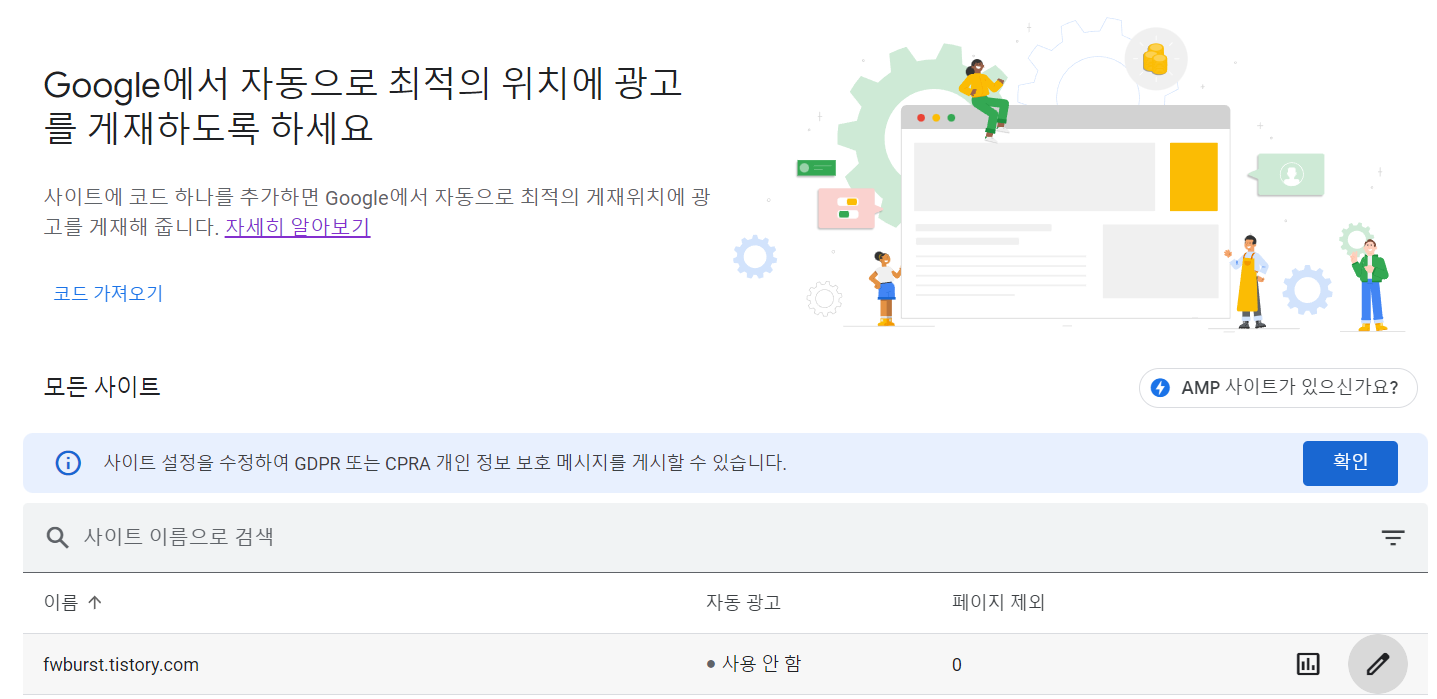
4) '광고 설정'에서 자동 광고를 사용 설정

5) (선택사항) 오버레이 형식을 클릭하여 특정 오버레이 사용형식을 중지
▶ 오버레이형식 : 레이아웃에 영향을 주지 않으면서 페이지 콘텐츠 위에 게재되는 광고
저는 모바일 전면광고를 제외하고 선택하였습니다.
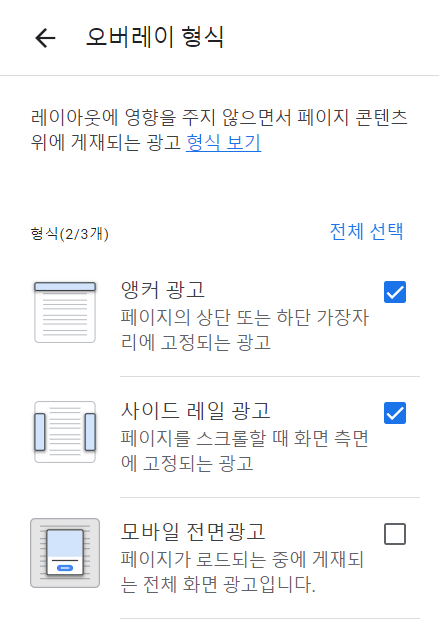
6) (선택사항)인페이지 형식을 클릭하여 다음 작업을 실행
▶ 인페이지형식 : 레이아웃 및 콘텐츠 양에 따라 페이지 영역 내에 게재되는 광고 또는 광고 단위
저는 자동광고수를 슬라이더 센터보다 조금 우측으로 해서 설정해 보았습니다.
수익극대화를 위해서는 가장오른쪽으로 보내야 한다고 하지만, 사용자 환경측면에서
매우 지저분해질 것 같아서 일단 이렇게 설정해서 확인해보려 합니다.
- 특정 인페이지 형식을 사용 중지
- 인페이지 광고의 자동 광고 수를 선택
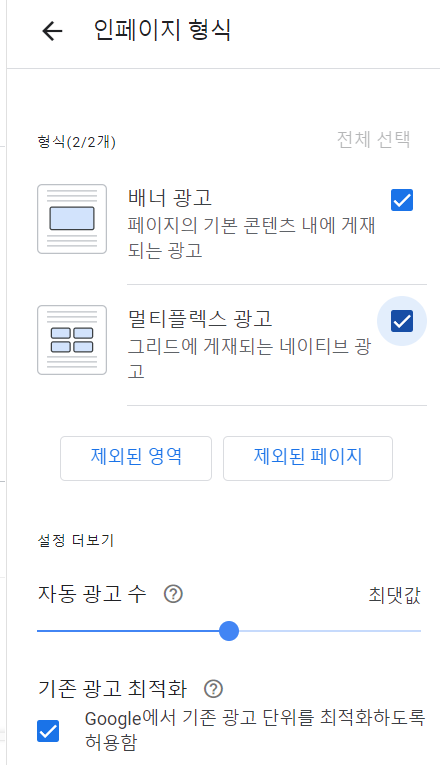
7) 사이트에 적용을 클릭
8) 저장 옵션을 선택합니다.
지금 변경사항적용, 저장
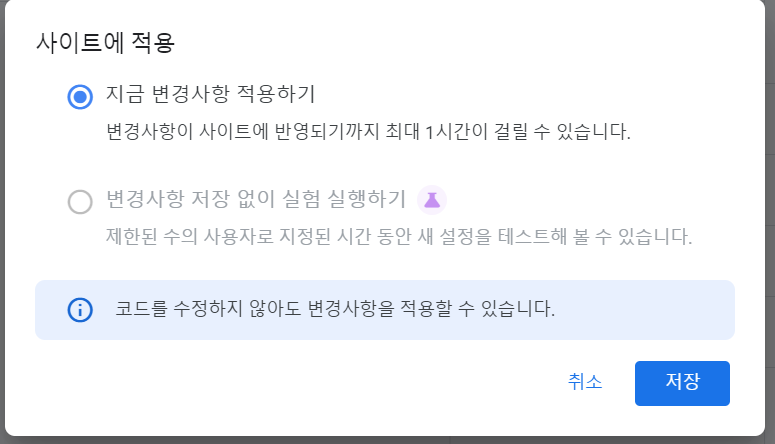
3. 자동광고의 실적확인
1) 자동광고 부분이 사용으로 변경되었으며, 보고서 부분을 클릭하면 지난 7일, 최근 30일 등
예상수입 관련 실적을 확인할 수 있는 보고서를 확인하실 수 있습니다.

다음으로는 자동광고 기준으로 페이지에 연결하는 부분을 확인하는 과정을
살펴보도록 하겠습니다.
그럼 오늘도 파이팅 하시고, 좋은 하루 보내세요~
'Etc.' 카테고리의 다른 글
| 든든한 배경이 있어야 자신감을 가지고 앞으로 나아갈 수 있다. (0) | 2023.06.21 |
|---|---|
| 꼰대에게 미래란 없는가? (0) | 2023.06.09 |
| 부모님이 나이가 들어갈수록 자꾸 챙겨드리고 싶어집니다 (2) | 2023.06.08 |
| 스타벅스 이브닝 푸드 아워 이벤트 ~5/31까지 음료+푸드 구매 시 푸드 50% 할인 (0) | 2023.05.20 |




댓글